Esta lección sobre dibujar una rosa en una maceta con un lápiz paso a paso. Estuve buscando una imagen durante mucho tiempo, encontré una más o menos simple.
Debo decir de inmediato que mi objetivo no era una copia exacta de esta imagen, por lo que ni siquiera presté atención a las inconsistencias. El que quiera puede copiar exactamente esta rosa en una maceta, así que pongo la original.
Entonces, comencé a pintar con una rosa abierta. Haz click en la imagen, tiene una alta resolución, donde puedes ver todo en detalle. Luego, a cierta distancia, dibujé un capullo de rosa y un tallo. Luego dibujé una olla. El fondo de la olla no es plano, sino redondeado.
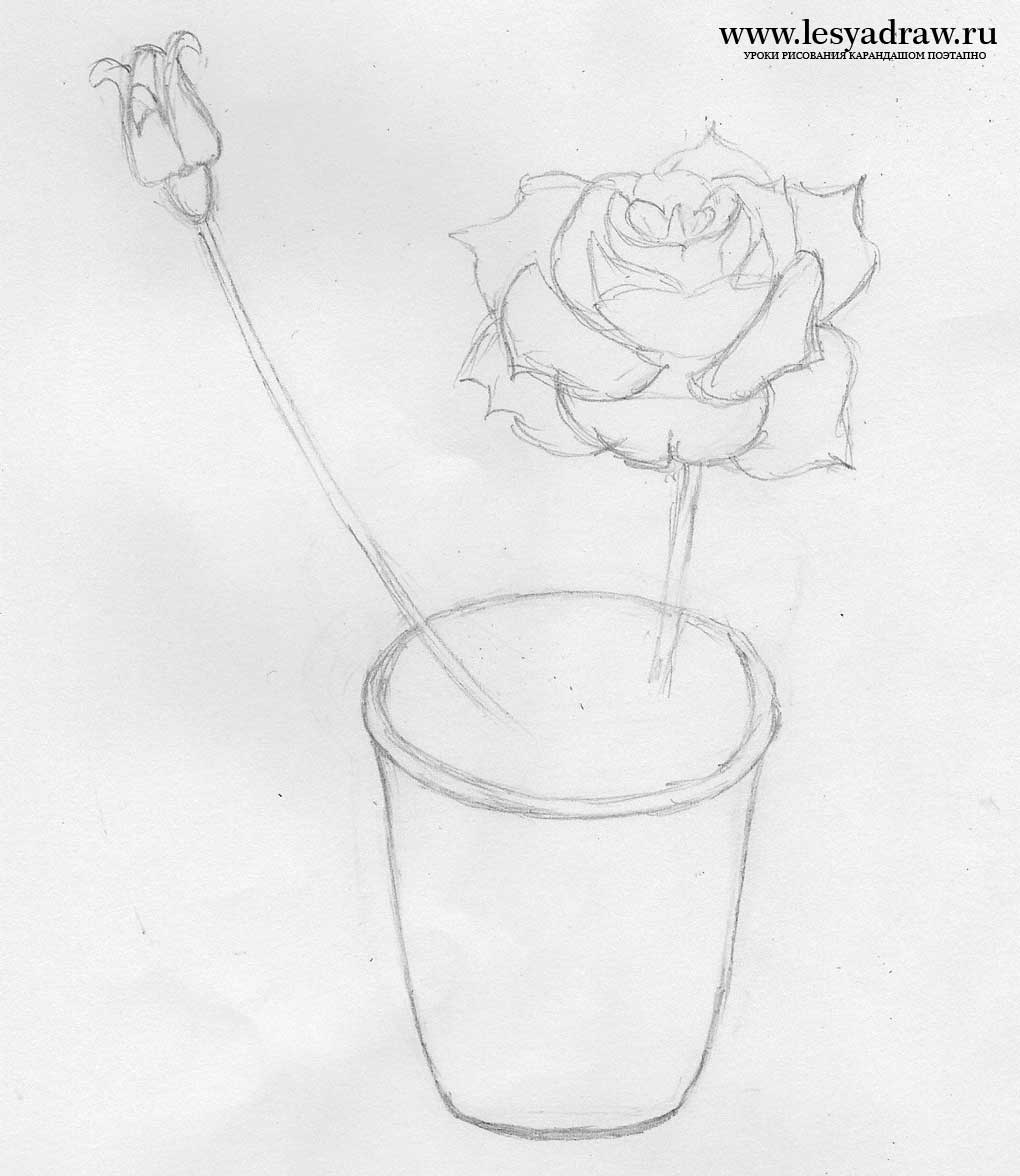
Ahora tenemos que dibujar las hojas. Si esto es demasiado difícil para ti y sientes que te aburrirás y te asustarás al dibujar tantos pequeños detalles, entonces dibuja tantas hojas como creas que puedes manejar, por ejemplo, 2 o 3 veces menos, en algunos lugares. donde te gusta Si mis bocetos de hojas son incomprensibles en mi dibujo, consulte el original y copie desde allí.
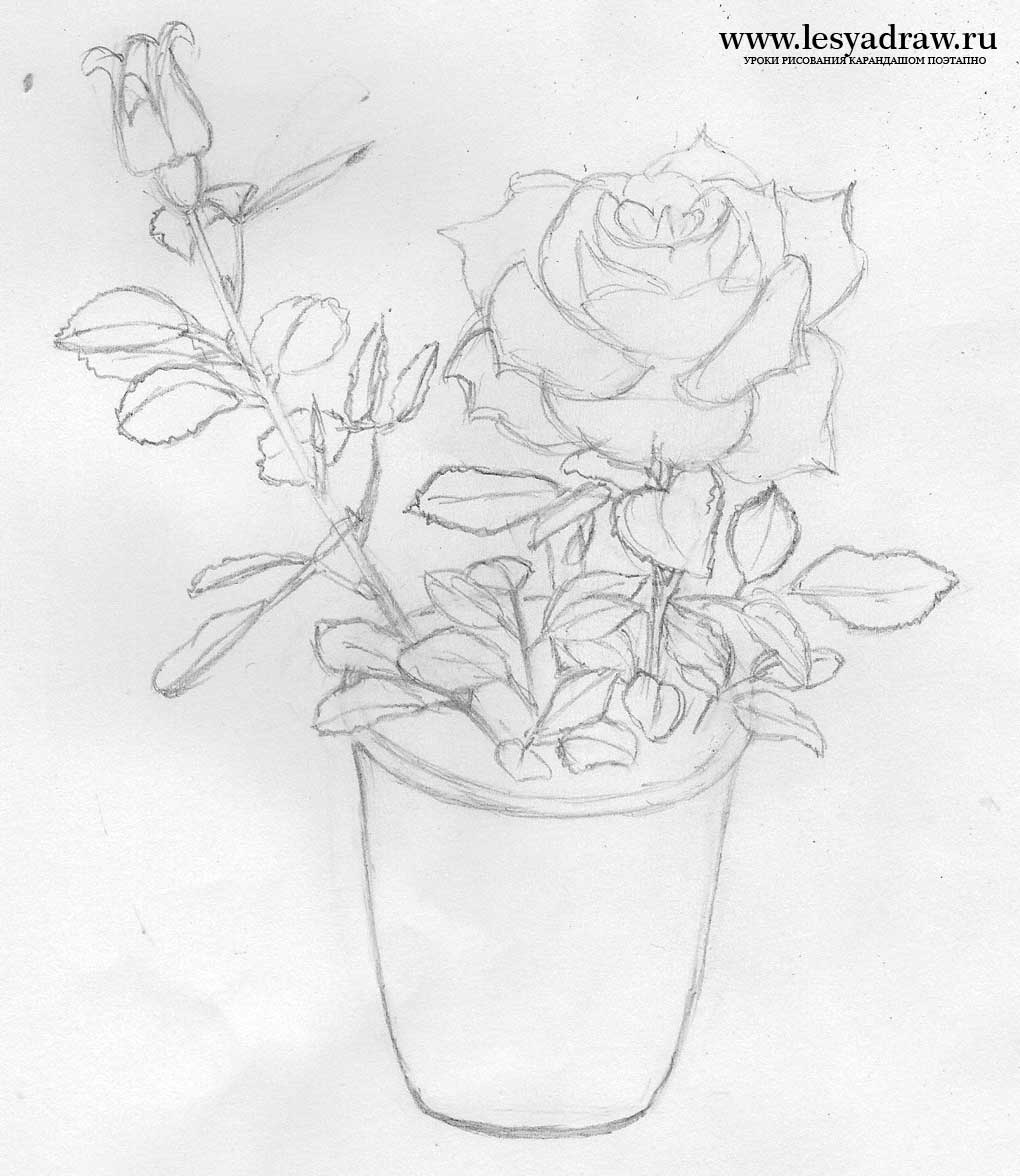
Ahora comencemos a sombrear la rosa. De hecho, tengo una rosa que mide 6 por 5 cm, por lo que la eclosión es fácil. Toma el lápiz más suave que tengas. Yo uso un lápiz 6B. Usando diferentes niveles de presión en el lápiz y dibujando líneas un poco más cerca y un poco más alejadas entre sí, cree transiciones de sombras. Quien no esté familiarizado con el sombreado en absoluto, mire primero, luego.

Pintamos sobre todos los pétalos de rosa. No tengas miedo de aplicar sombras muy oscuras, le dan al dibujo un aspecto realista.

Ahora pasemos a la olla. Pinte sobre la parte visible del suelo, dejando intactos los tallos y las hojas. Comenzamos a aplicar la eclosión a la olla. En el original, la vasija tiene un color no uniforme, la arcilla (?) viene con algunas impurezas y repite la forma de la vasija, por lo que las líneas también repetirán la forma de la vasija.
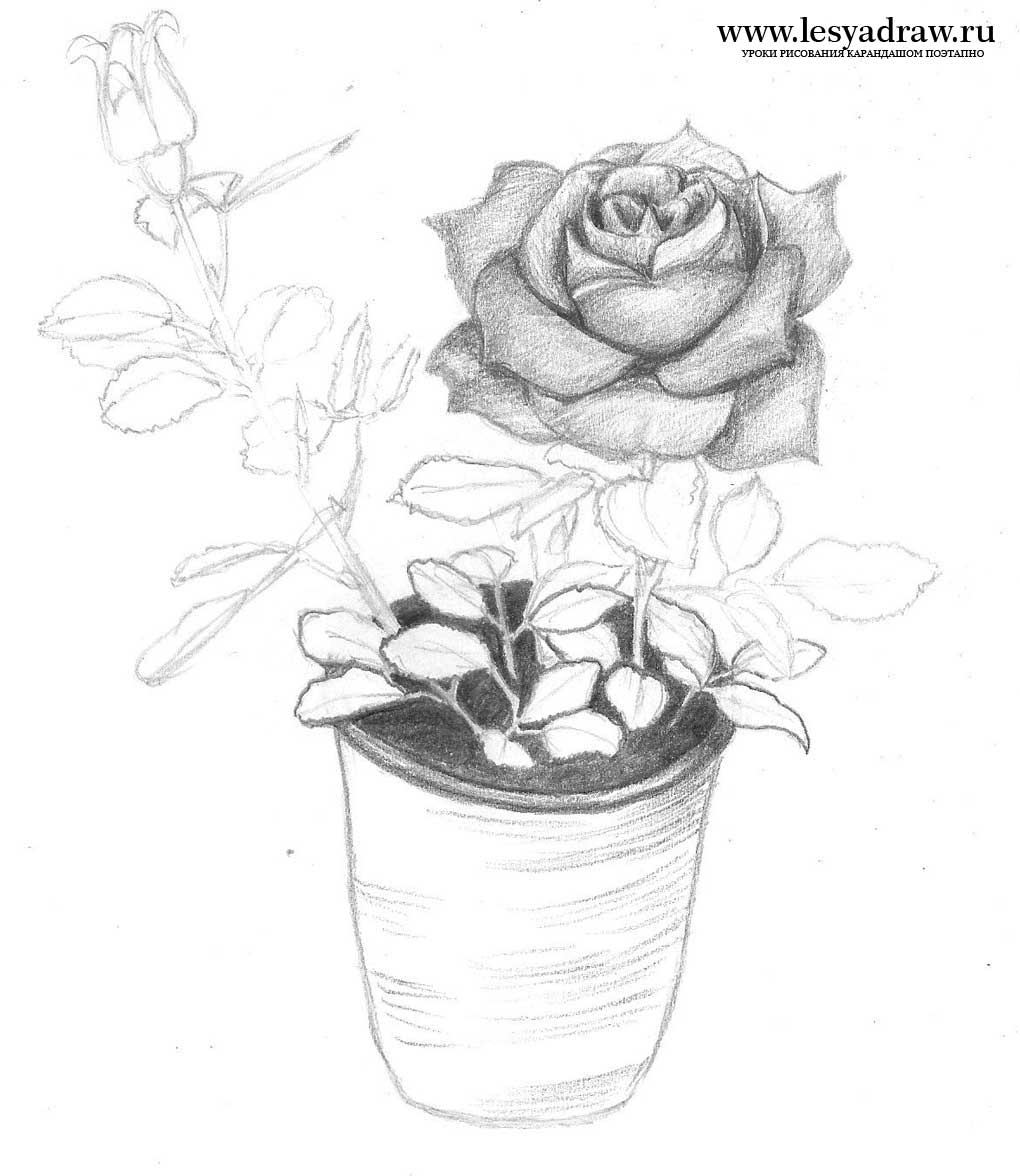
Desde los lados de la maceta, primero simplemente sombreé, luego apliqué un sombreado más pequeño encima (puedes verlo en el lado izquierdo), luego apliqué sombreado adicional con curvas curvas de diferentes longitudes (el resultado en el lado derecho ).

Ahora sombreé el área restante y apliqué curvas a la forma de la maceta.

Oscurecí las áreas de los lados y el fondo de la olla. Al mismo tiempo, la olla se torció, nada terrible, luego puedes arreglar todo con un borrador. Capullo de rosa sombreado. Ahora pasemos a incubar las hojas. Las hojas que brotan del suelo son de color verde claro, son más claras que el resto, las sombreé con un lápiz 2B.

El suelo no era lo suficientemente oscuro para mí, así que lo oscurecí más. Apliqué sombreado a las hojas restantes con un lápiz 6B. Nuestra flor está lista.

En esta lección, veremos cómo dibujar flor de interior en una maceta usando Photoshop.
ATENCIÓN: La lección está destinada a usuarios ya avanzados de Photoshop.
Resultado final

Comencemos el tutorial de Photoshop
Paso 1.
Crear un nuevo documento de tamaño 450 px x 600 píxeles( Archivo > Nuevo(Archivo > Nuevo / Atajo de teclado "Ctrl+N")) y rellénelo con el siguiente degradado ( Herramienta gradiente(Herramienta de degradado / tecla "G"): ↓
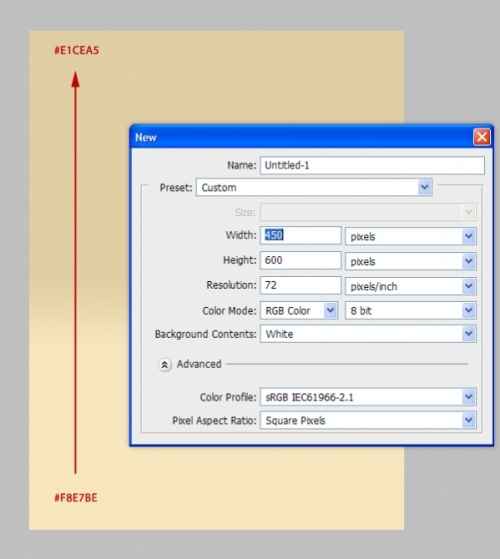
Paso 2
Cree un nuevo grupo en el panel de capas y asígnele el nombre " Maceta". Cree una nueva capa en el grupo y asígnele el nombre " Parte superior". con una herramienta Herramienta Elipse(Herramienta de forma ovalada / tecla "U") cree una elipse como se muestra y rellénela con color #5b5b5b- esta será la parte superior de la olla: ↓

Paso 3
Crear una nueva capa " Banda” y colóquelo debajo de la capa " Maceta". Con una combinación de herramientas. Herramientas de marquesina elíptica Herramienta Marco Rectangular(Área de selección rectangular / tecla "M") cree la forma que se muestra en la imagen. Use la forma que se muestra en la imagen. Rellénela con un tono de gris más claro: ↓

Paso 4
Crear una nueva capa " Base” (nueva capa(Nueva capa / Atajo de teclado "Ctrl+Shift+N")) y colóquelo debajo de la capa " Banda". También con herramientas herramientas Herramientas de marquesina elíptica(Herramienta de selección ovalada / tecla M) y Herramienta Marco Rectangular(Área de selección rectangular / tecla "M") cree la forma que se muestra en la imagen (puede usar lapicera(Herramienta Pluma / tecla "P" para crear formas). Rellena la base de la maceta con el color que se muestra en la imagen: ↓

Paso 5
Crear una nueva capa ( nueva capa color” y colóquelo encima de la capa " Base". Con ayuda Herramienta Marco Rectangular(Selección Rectangular / Tecla M) crea una selección que se superpondrá a la base de la maceta y la rellenará con el degradado que se muestra en la imagen: ↓
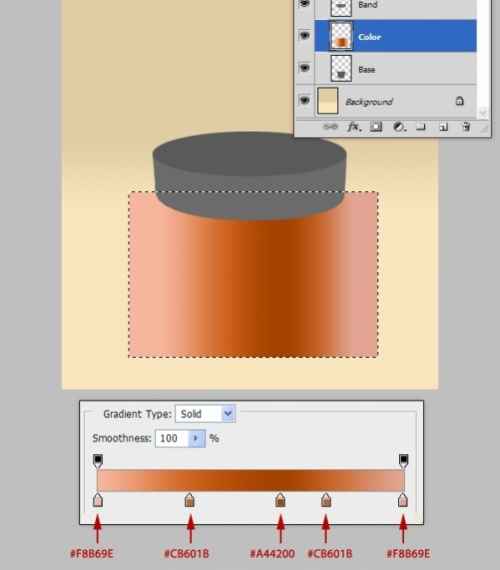
Agregue ruido al degradado, para esto seleccione Filtro > Ruido > Agregar ruido(Filtros > Ruido > Añadir ruido), Monto(Grado) = 8% , distribución(Distribución) = Uniforme(Uniforme) (puede tomar el valor Monto(grado) menos). Luego haga clic alternativa+ clic entre capas " color" y " Base” para traducir la capa " color” al modo máscara de recorte(Máscara de recorte).
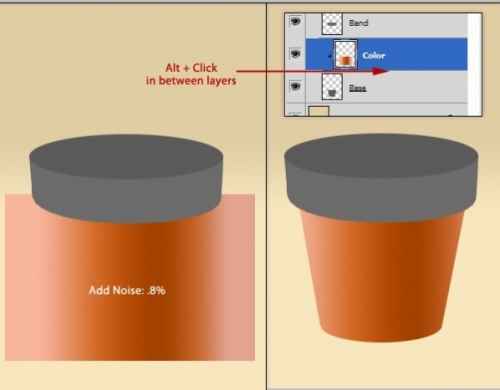
Paso 6
Duplicar capa " color” 2 dobla (ctrl+J) y coloca cada copia encima de las capas con las partes de la maceta, como se muestra en la imagen. No olvides traducir todas las capas" color” al modo máscara de recorte(Máscara de recorte).
Puede ajustar el tamaño de la capa " color” al tamaño de cada parte de la olla usando transform (Ctrl + T).
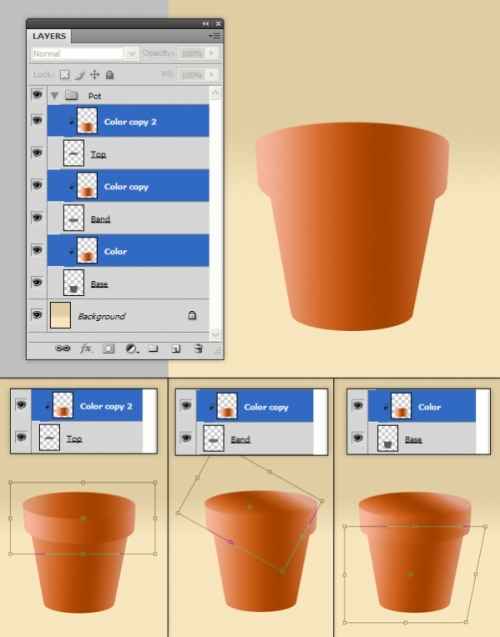
Paso 7
con una herramienta Herramienta de grabación(Herramienta Dimmer / Tecla "O") oscurecer el área de la capa " color” debajo del borde de la olla, como se muestra en la imagen: ↓

Paso 8
Crea una nueva capa, asígnale un nombre " Círculo interno” y colóquelo encima de todas las capas del grupo " Maceta". Crea una forma de elipse en él y píntalo de gris. Crea otra capa, asígnale un nombre " color interior”, colóquelo encima de la capa " Círculo interno” y establezca el modo de máscara de recorte. Capa de relleno " color interior” con el degradado que se muestra en la segunda imagen: ↓

Paso 9
Ir a capa " Círculo interno”, seleccione una herramienta Herramienta de desenfoque(Herramienta de desenfoque / tecla R) y arrástrelo a lo largo de los bordes de la olla en el área marcada en la imagen superior para desenfocar un poco los bordes. Ahora crea otra nueva capa, asígnale el nombre " borde” y colóquelo encima de todas las capas del grupo. Ir a capa " borde”, seleccione una herramienta Pincel(Herramienta Pincel / Tecla "B") ( color - #E2B398, dureza(Dureza) = 0% ) y cepille sobre el área marcada en verde. Cambio Modo de mezcla(Modo de fusión) capa" borde" sobre el Pantalla(Aclarar) y reducir Opacidad(Opacidad) a 78% .
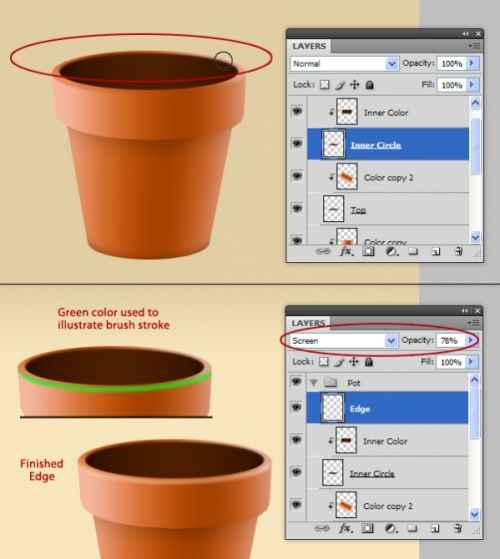
Paso 10
Ahora necesitamos crear la tierra en una maceta; para esto, crearemos otra capa nueva en el modo de máscara de recorte. Seleccionar capa " color interior" y presione Ctrl+Mayús+N. Asegúrese de tener una marca de verificación en el cuadro que aparece. Use la capa anterior para crear una máscara de recorte(Use la capa anterior para crear una máscara de recorte), nombre la capa " Suciedad" y presione OK.

Paso 11
Sigamos creando la tierra. Ir a capa " Suciedad” y crea una elipse marrón. Seleccione Filtro > Ruido > Agregar ruido(Filtros > Ruido > Añadir ruido), Monto(Grado) = 30% , revisa la caja Monocromo(Monocromo). Luego seleccione Filtro > Ruido > Mediana(Filtro > Ruido > Mediana), radio - 1 receta Luego seleccione de nuevo Filtro > Ruido > Agregar ruido(Filtros > Ruido > Añadir ruido), Monto(Grado) = 25% , revisa la caja Monocromo(Monocromo). Ahora duplica la capa " Suciedad” (Ctrl+J) y asegúrese de que ambas capas estén " Suciedad” están en modo de máscara de recorte. Cambio Modo de mezcla(Modo de fusión) de la capa duplicada en Multiplicar(Multiplicación) (También recomendaría reducir el Opacidad(Opacidad) de esta capa). Ir a la capa original" Suciedad” y usando las herramientas EsquivarHerramienta Herramienta de grabación(Herramienta Dimmer / Tecla "O"), dibuja sombras y luces.
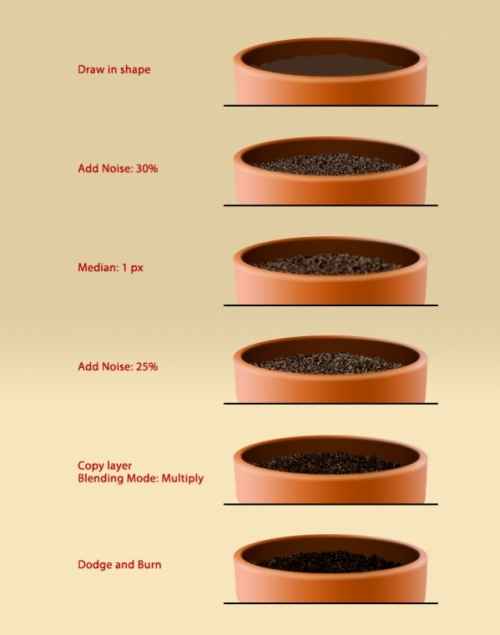
Paso 12
Volver a la capa" color interior y con la ayuda Herramienta de grabación(Herramienta Dimmer / Tecla "O") agregue una sombra desde el suelo en el interior de la olla: ↓
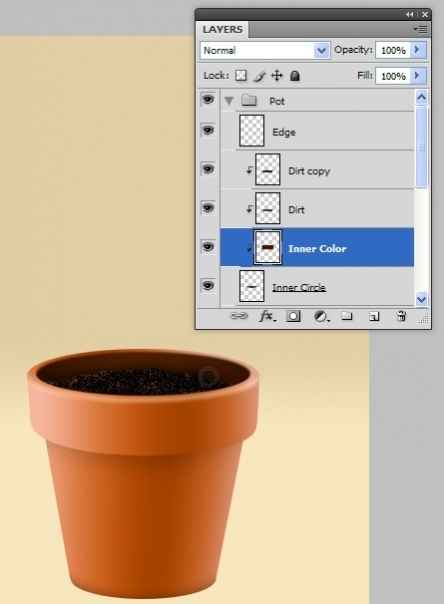
Paso 13
Ahora dibujaremos el tallo. Asi que, crear un nuevo grupo en el panel de capas (Ctrl+G) en la parte superior del grupo " Maceta y llamarla " Flor". En un grupo " Flor” crear otro grupo y ponerle un nombre " Provenir". Crear una nueva capa ( nueva capa(Nueva capa / Atajo de teclado "Ctrl+Shift+N")), asígnele el nombre " Provenir y con la ayuda Pincel(Herramienta Pincel / Tecla "B") dibuja el tallo como se muestra en la imagen: ↓
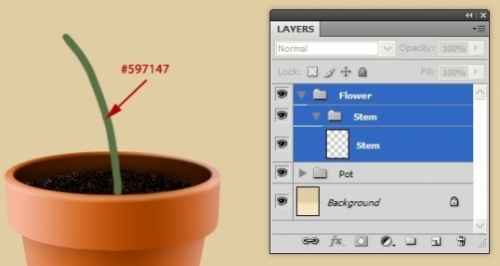
Haga doble clic en la capa Provenir” en la paleta de capas (llame Opciones de fusión(Opciones de superposición)) y en el menú que se abre, configure los siguientes ajustes Bisel y relieve(relieve y relieve):
Bisel y relieve(repujado y repujado): ↓

con una herramienta Herramienta Borrador(Herramienta Borrador / Tecla "E") Borra la parte inferior del tallo y usando Herramienta de grabación(Herramienta Dimmer / Tecla O) oscurecer la parte superior e inferior del tallo: ↓
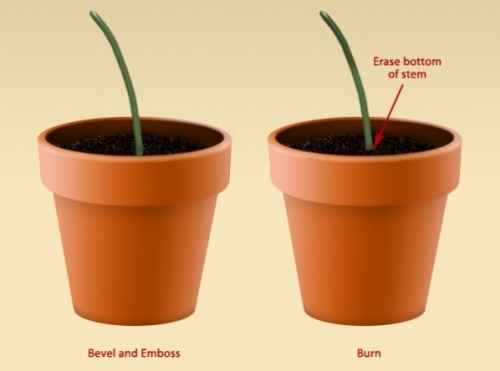
Paso 14
Asegúrese de que los colores de primer plano y de fondo sean blanco y negro (como en la imagen). Crea una nueva capa encima de " Provenir"", llámalo " fibras”, crea una selección rectangular usando Herramienta Marco Rectangular(Área de selección rectangular / tecla "M") y rellénelo con blanco ( Herramienta Bote de pintura(Herramienta de relleno/tecla "G"): ↓
![]()
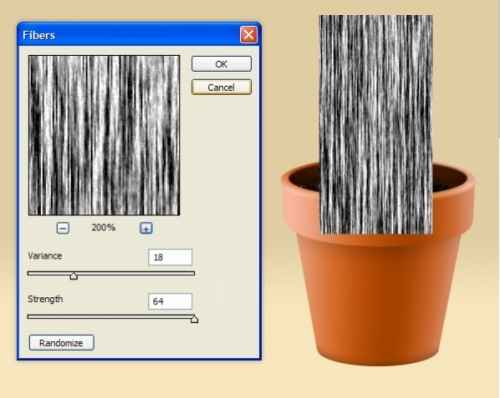
Paso 15
Estar en la capa " fibras", prensa ctrl+t, luego haga clic derecho en la imagen > Deformación(Deformación). Dale a la capa la forma que se muestra en la figura y traslada la capa " fibras” al modo de máscara de recorte. Cambio Modo de mezcla(Modo de fusión) capa activada cubrir(Superposición) y reducir Opacidad(Opacidad) a 28% .

Paso 16
Ahora crearemos la flor en sí, pero primero crearemos los pétalos. Crear un nuevo grupo " pétalos"dentro del grupo" Flor". En un grupo " pétalos”Crea una nueva capa y asígnale un nombre" Pétalo único". En esta capa, cree la forma de pétalo que se muestra en la imagen y rellénela con color. #B8ACF4(para crear un pétalo puedes usar la herramienta lapicera(Herramienta Pluma / Tecla "P").
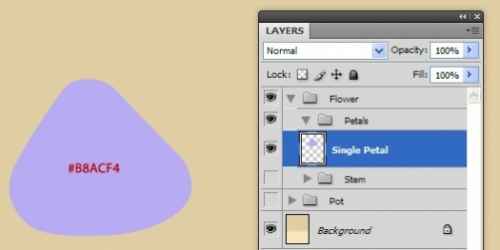
Paso 17
Crear nueva capa(Capa 1 / Capa 1) y colóquelo en modo máscara de recorte. Tome un cepillo suave en modo Disolver(disolver) (colorear #4d4096) y dibuja " ruido» como se muestra en la imagen. Luego seleccione Filtro > Desenfocar > desenfoque de movimiento(Filtro > Desenfocar > Desenfoque de movimiento) con la configuración:
Ángulo(ángulo) = 90 °;
Distancia(Compensación) = 51 píxeles;
Luego seleccione Filtro > Ruido > Agregar ruido(Filtros > Ruido > Añadir ruido), valor del parámetro = 4.8% y finalmente seleccione Filtro > Desenfocar > Desenfoque gaussiano(Filtro > Desenfocar > Desenfoque gaussiano), radio = 1.2 px.
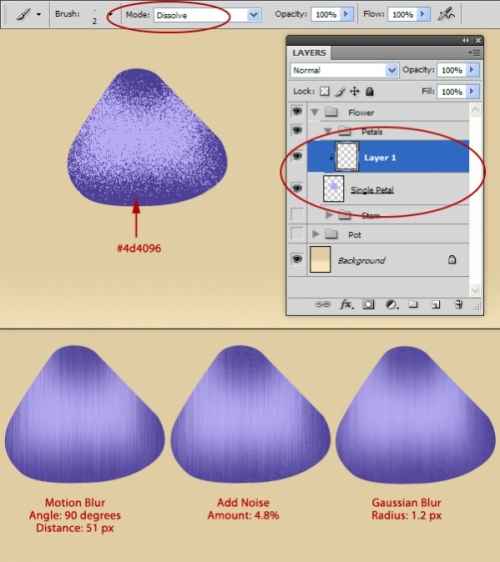
Paso 18
estar en la capa Capa 1» (Capa 1), presione ctrl+t y transforme la capa para que la dirección de la textura coincida con la forma del pétalo. Cuando esté satisfecho con el resultado, combine estos 2 capa en una (Ctrl + E). Asegúrese de que el nombre de la capa siga siendo el mismo: " Pétalo único”.
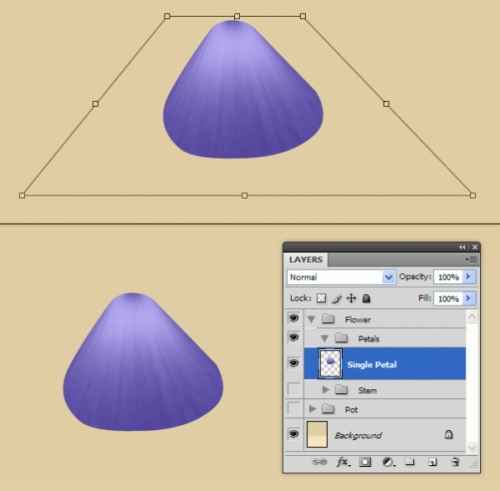
Paso 19
Ahora el pétalo se ve plano. Para agregarle volumen, duplique la capa " Pétalo único”, ve a la copia de capa y selecciona Imagen > Ajustes > Desaturar(Imagen > Preferencias > Desaturar / Método abreviado de teclado "Shift+Ctrl+U"). Siguiente seleccionar Filtro > Estilo > Relieve(Filtro > Estilo > Relieve) y configure los siguientes ajustes: ↓

Cambio Modo de mezcla(Modo de fusión) de esta capa en cubrir(Superposición).
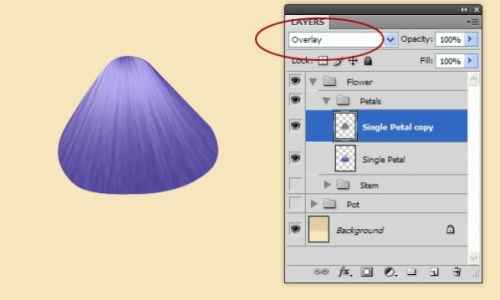
Paso 20
Ir a capa " Pétalo único”, elige un color morado y dibuja líneas en la parte superior del pétalo como se muestra en la imagen: ↓
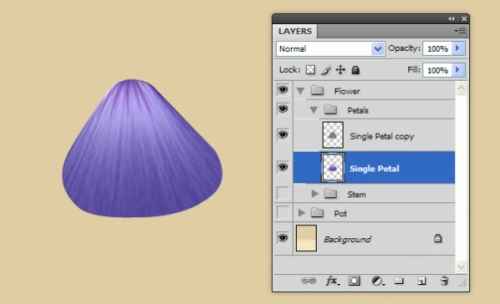
Luego fusione en una capa original y su copia en blanco y negro.
Paso 21
Ahora duplica la capa " Pétalo único” 4 dobla y coloca los pétalos de la siguiente manera: ↓
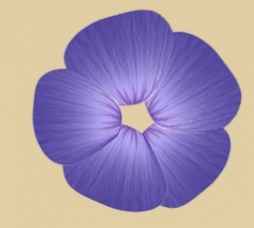
Paso 22
Combine todas las capas de pétalos en una capa y cámbiele el nombre " Flor". Con la ayuda de la transformación (Ctrl + T) dale a la flor esta forma (modo Perspectiva(Perspectiva)): ↓
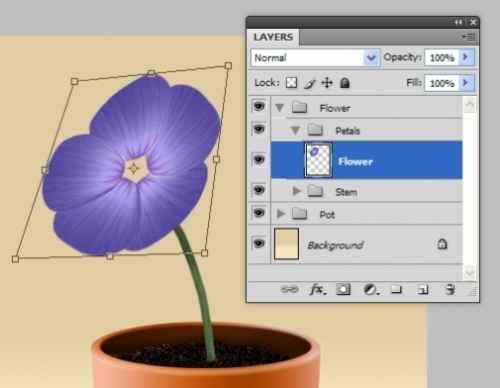
Paso 23
Ahora distorsionemos ligeramente la forma de los pétalos. Para hacer esto, seleccione Filtro > Licuar(Filtro > Plástico / Atajo de teclado "Shift + Ctrl + X"), establezca la configuración que se muestra en la figura y dé a los pétalos esta forma: ↓

Ahora pinta la parte de atrás de la flor con un pincel (color - púrpura oscuro): ↓

Paso 24
usando herramientas EsquivarHerramienta(Herramienta Iluminador / Tecla "O") y Herramienta de grabación(Herramienta Dimmer / Tecla "O"), dibuja sombras y luces en la flor: ↓
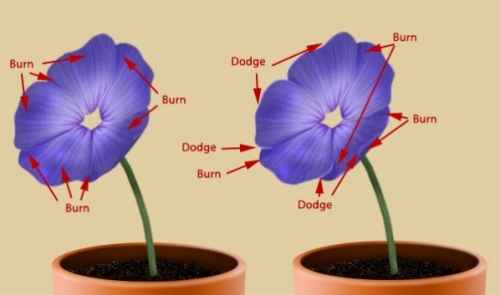
Paso 25
Ahora tenemos que terminar el núcleo de la flor. Para esto, usando Herramienta Lazo poligonal(Herramienta Lazo poligonal / tecla "L") haga una selección de la parte superior de la flor, corte y pegue la parte superior en una nueva capa. Así dividimos la flor en 2 capas - superior e inferior. Vaya a la capa superior y seleccione Filtro > Licuar(Filtro > Licuar / Atajo de teclado "Shift+Ctrl+X"). Con este filtro, grasa» por el medio de la capa como se muestra. con una herramienta Herramienta de grabación(Herramienta Dimmer / Tecla "O") oscurece el centro y fusiona la capa con la parte superior e inferior en una sola: ↓
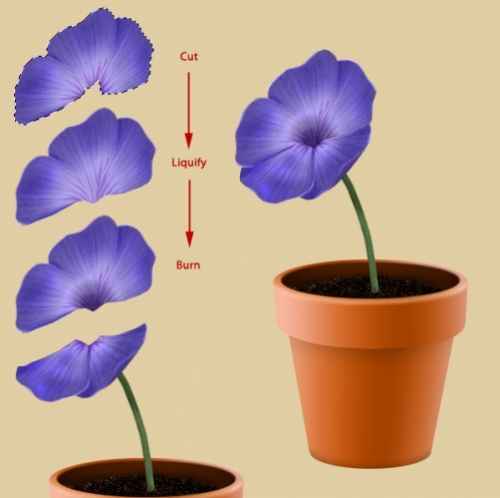
Paso 26
Ahora vamos a crear estambres. Para hacer esto, cree un nuevo grupo " Estambre"dentro del grupo" Flor". En el grupo que acaba de crear, cree una nueva capa y asígnele el nombre " Estambre 1". Con un pincel pequeño (color - amarillo claro), pinta los estambres como se muestra en la imagen: ↓
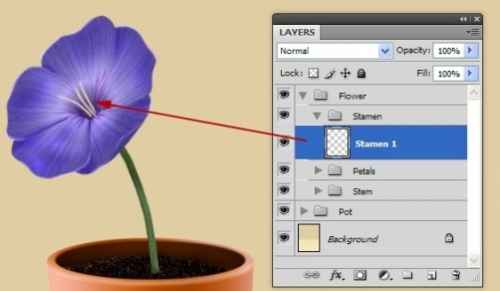
Usando Herramienta de grabación(Dimmer Tool / O Key), oscurecer los estambres en su base. Hacer clic 2 veces en la capa " Estambre 1” y establezca los siguientes ajustes: ↓
Bisel y relieve(repujado y repujado): ↓

Paso 27
Crear una nueva capa - " Estambre 2” y dibujar más estambres. Oscurecer los estambres en la base con Herramienta de grabación(Dimmer Tool / O Key) y bórrelos de la parte inferior para que parezcan sobresalir de la flor. No olvides aplicarles la configuración de mezcla que usamos en el paso anterior: ↓

Paso 28
Para crear las anteras en los extremos de los estambres, cree una nueva capa " antera"capa superior" Estambre 2". Tome un pincel pequeño (color - amarillo claro) y pinte las anteras como se muestra en la imagen: ↓

Paso 29
Aplique los siguientes estilos ( Opciones de fusión(Opciones de fusión)) para la capa " antera” con los parámetros como en la imagen de abajo: ↓
Sombra interior(Sombra interior) Bisel y relieve(repujado y repujado): ↓ 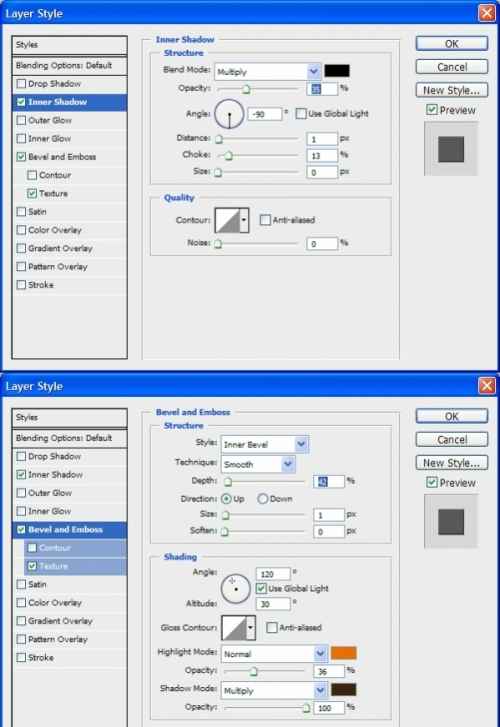
Esto es lo que pasó: ↓

Paso 30
Comencemos a crear un folleto. Primero, duplica todo el grupo" Provenir” (clic derecho en el grupo - grupo duplicado/ Duplicar grupo), vaya a copiar grupo > clic derecho > fusionar grupo(Combinar grupo): obtendremos una capa que debe colocarse debajo del grupo " Provenir". Ir a capa " copia de tallo” y seleccione Editar > Transformar > Voltear horizontal(Edición > Transformar > Voltear horizontalmente). Con la ayuda de la transformación, reduzca el tamaño de la capa y cambie su forma con la opción Deformación(Deformación): ↓

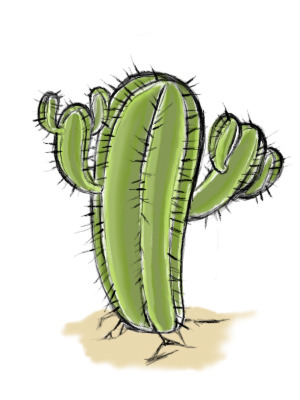
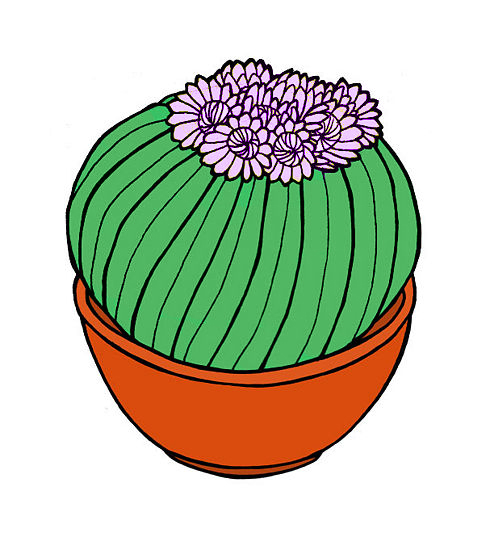
Este artículo te mostrará y te dirá cómo dibujar un cactus. Cualquier persona puede representar una flor, para esto es suficiente dividir la imagen en figuras simples: círculo, línea recta, curva, cilindro, elipse, etc. Con este enfoque, será bastante fácil representar esta planta exótica.
Para niños
¿Cómo puede un niño dibujar un cactus? ¡Muy simple! Echemos un vistazo a este ejemplo.
En una hoja de papel con un marcador negro, dibuje un óvalo vertical alargado con un extremo inferior recortado: esta será la figura principal. En su borde izquierdo, dibuje otra figura ya reducida, que se extienda desde el tercio inferior en un ligero ángulo. Dibuja el mismo diseño en el contorno derecho, ligeramente más alto que el izquierdo. Colorea la flor de verde.

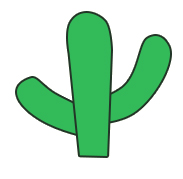
Dibuja dos líneas horizontales dentro del tallo de la planta y dos dentro de los brotes. Las líneas deben correr a distancias iguales entre sí y desde los contornos de la planta. Con pequeños trazos, de unos dos centímetros cada uno, designa las espinas.
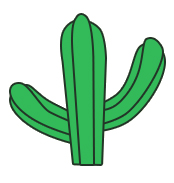

Dibuja tres flores pequeñas, una en el tronco y dos en los procesos. Coloréalos con un marcador rojo. Las flores se representan como varias figuras en forma de gota, que convergen entre sí con bordes delgados.
cactus en una maceta

Muy a menudo, las personas plantan estas plantas en macetas y las colocan en el alféizar de la ventana, así que tomemos un lápiz y dibujemos un cactus en una maceta.
Entonces, dibujemos tres cactus en macetas con un lápiz. Cada uno de ellos es una pirámide invertida con bordes casi verticales. La parte superior de la olla debe representarse como un rectángulo alargado. Luego dibuja tres cactus. El primero tiene la forma de un conjunto de objetos de forma ovalada fuertemente alargados que se encuentran uno al lado del otro. El segundo tiene la forma de un calabacín, agregándole procesos que parecen óvalos, doblados hacia arriba. El tercero tiene forma de semicírculo, dentro del cual hay ranuras verticales. En su parte superior, simples líneas ovaladas indican los contornos de la flor.
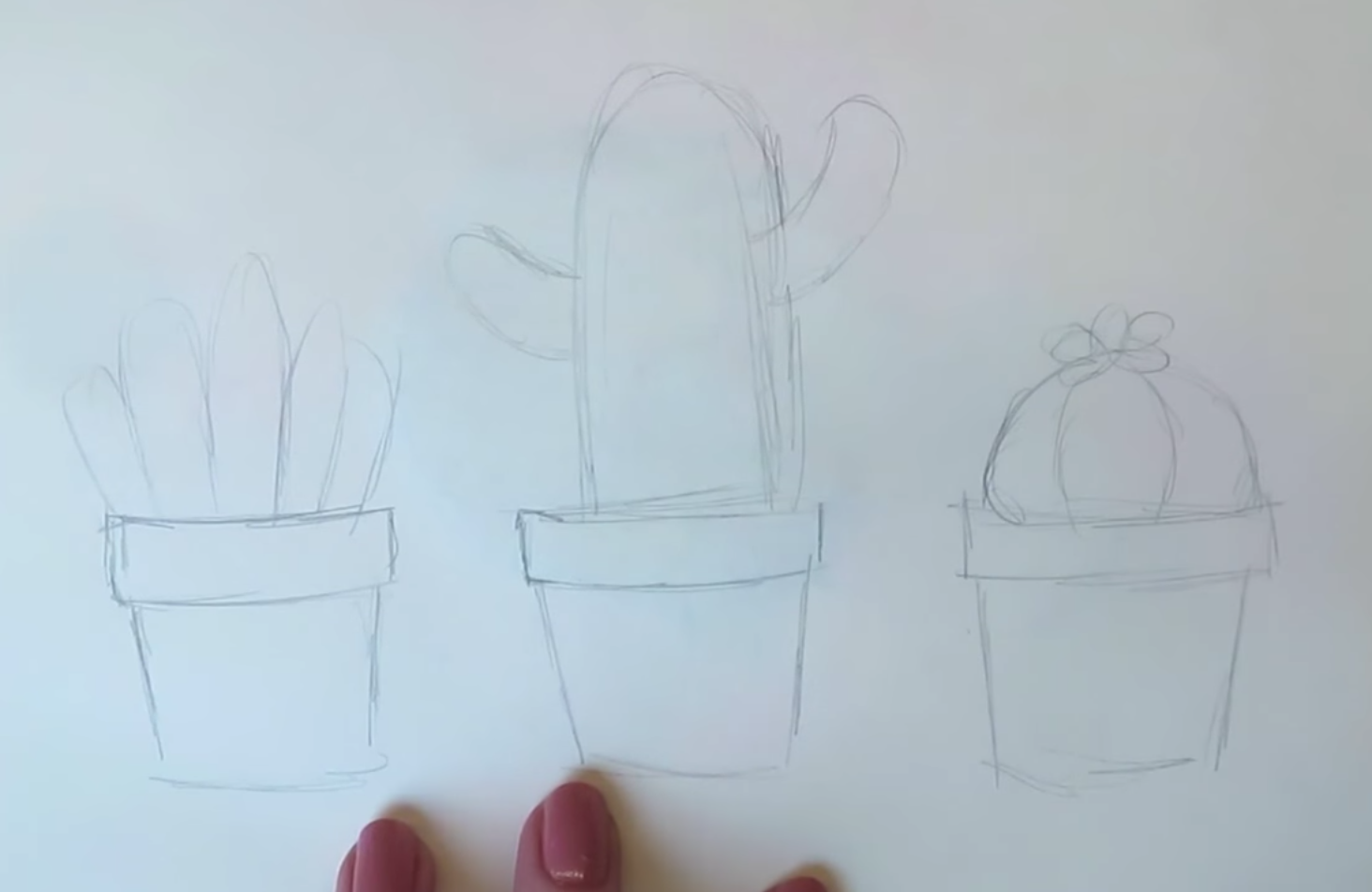
Colorea todo el dibujo. Esto se puede hacer usando acuarelas o lápices de colores. Cuando trabaje con acuarela, debe tener cuidado al pintar los bordes, ya que esta pintura puede extenderse.

Con un poco de imaginación y utilizando el método descrito anteriormente, puedes conseguir estos dibujos.

dibujar con un lápiz
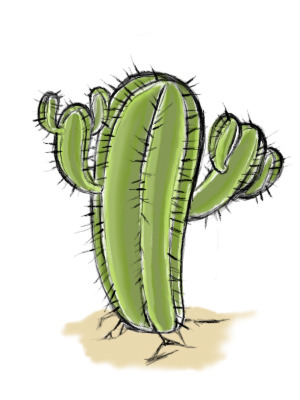
Seguimos aprendiendo a dibujar un cactus con un lápiz.
En el centro de la hoja, dibuja con un lápiz algo entre un rectángulo y un óvalo. A los lados hay procesos en forma de gota, cada uno de los cuales tiene un par de pequeños procesos.


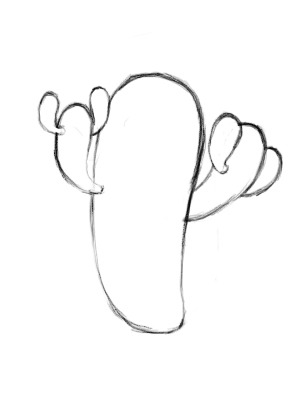
Dibuja líneas verticales a lo largo de la flor. Con pequeños trazos frecuentes, marque las espinas en el tronco y los procesos.
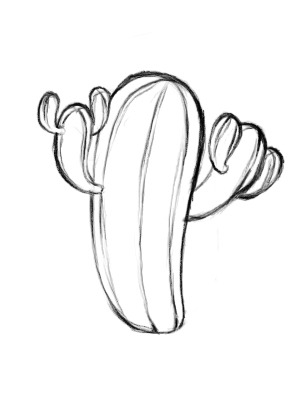
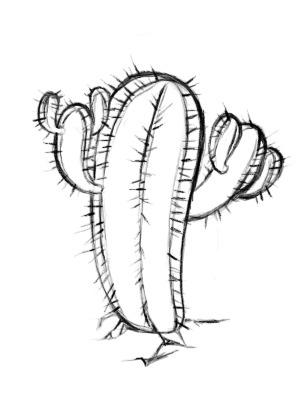
Colorea el dibujo. Dale volumen a la planta con verde oscuro y verde claro, y marca apenas el suelo en la base con tonos marrones claros.
dibujar paso a paso
Veamos cómo dibujar un cactus paso a paso. Esta instrucción lo ayudará a ver la simplicidad de pintar cuando el proceso se divide en acciones simples paso a paso.
Nivel 1
Dibujamos un tronco. Dibuje líneas desde el borde inferior de la hoja verticalmente hacia arriba, expándalas en un semicírculo en la parte superior y continúe hacia abajo; obtendrá algo con forma de cigarro. Con las mismas líneas representamos procesos en forma de L.

Etapa 2
Hacemos que la imagen sea tridimensional, para esto dibujamos surcos horizontales en el cuerpo.
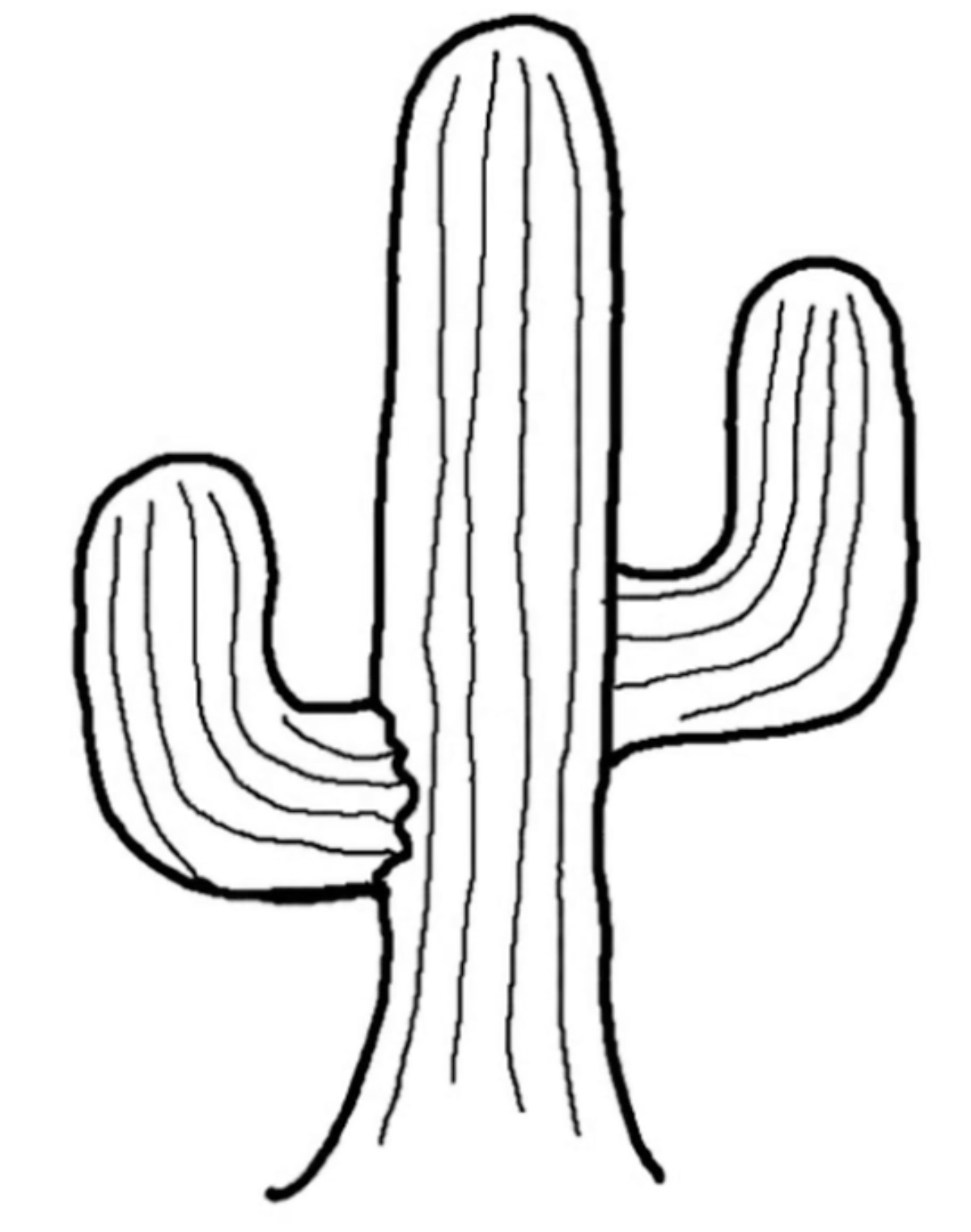
Etapa 3
Y finalmente, las espinas. Los dibujamos con frecuentes trazos cortos a lo largo del contorno de la flor y en forma de pequeños puntos dentro de la imagen.

cactus en flor
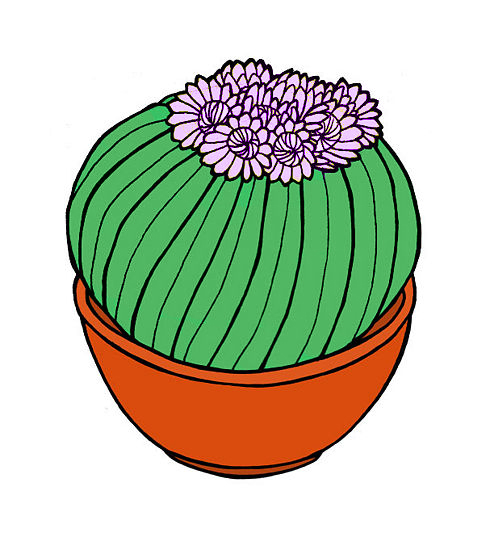
¿Cómo dibujar un cactus en flor? De la misma manera que de costumbre, solo debe recordar pintar una flor.
Dibuja un círculo en el medio de la hoja y un semicírculo debajo. Después de eso, líneas adicionales en un semicírculo: esto le dará volumen y, como resultado, obtendrá una olla.

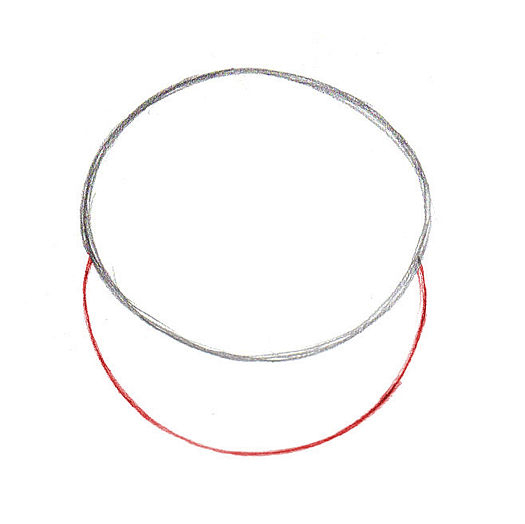
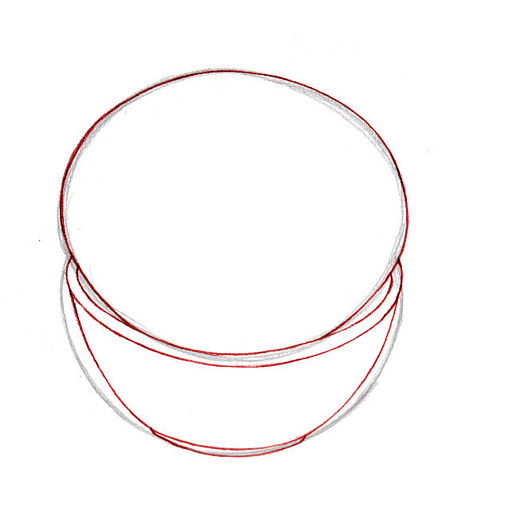
Las flores se representan en la parte superior del círculo. Consisten en círculos, dentro de los cuales las líneas se extienden hacia el centro y hojas en forma de rectángulos arbitrarios con bordes redondeados. Tenga en cuenta que algunas de las flores no están completamente representadas, ya que están cubiertas por flores en primer plano.

Colorea la maceta de color marrón, el cactus de verde y las flores de color púrpura.

cactus gigante
Además, te sugerimos que dibujes un cactus gigante en el desierto.

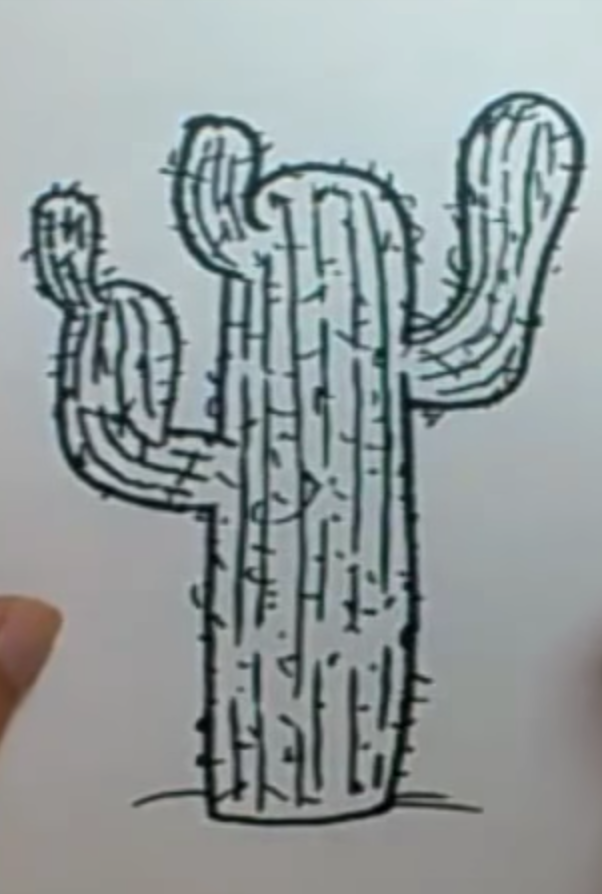
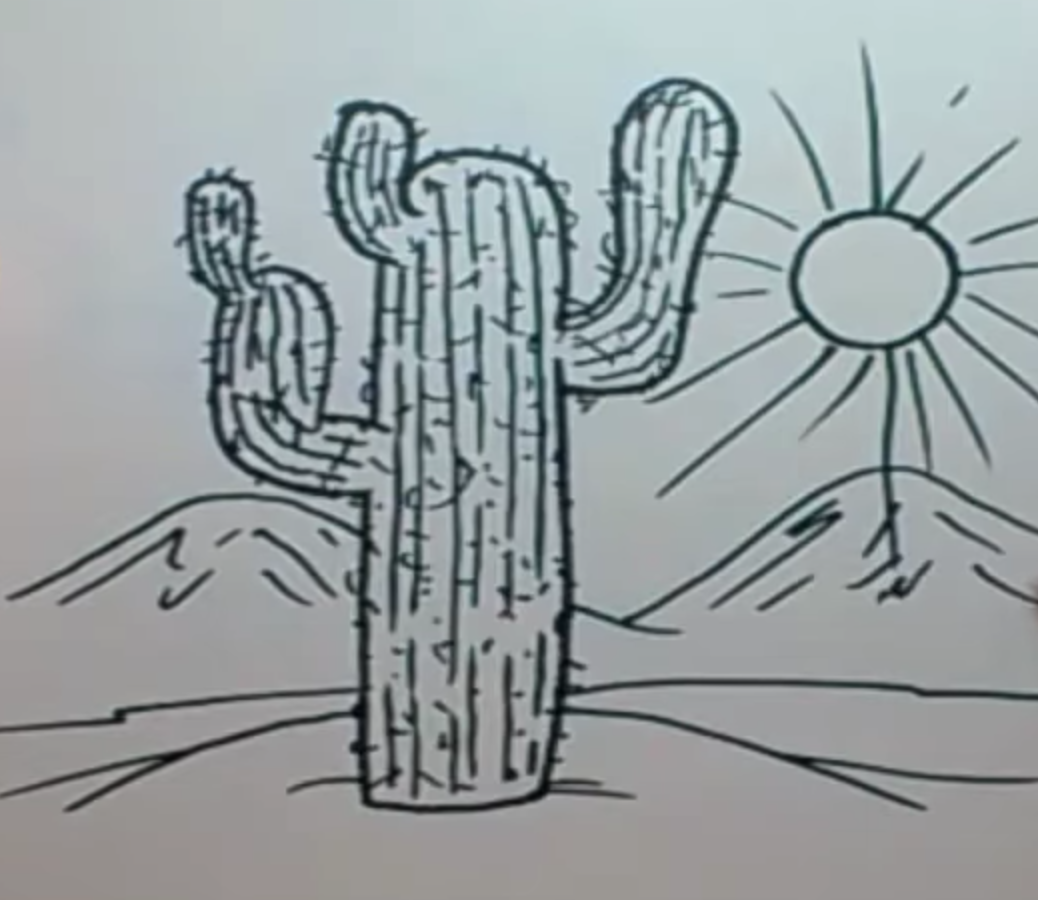
Un ejemplo inusual
Bueno, al final de nuestro artículo, le sugerimos que eche un vistazo a un ejemplo muy inusual. En lugar de los tonos verdes habituales, la planta recibió un color cósmico.





